Création du compte et configuration initiale
- Episode N° 2
- Difficulté facile
- Publié le 23/04/2024 par Ronan HELLO
- Dernière mise à jour le 05/12/2024
Dans cette première étape de la formation, nous allons nous intéresser à la création de votre compte, aux options qui vous sont proposées et surtout, je vais vous guider pas à pas pour vous permettre d’avoir la configuration la plus optimale pour votre site internet.
Création du compte
Pour accéder aux services de Google Analytics, vous devez vous connecter à l’aide de votre compte Google. Je vous invite bien entendu à utiliser votre compte professionnel si vous en possédez un, vous pourrez ajouter ou retirer d’autres comptes utilisateurs par la suite, le choix du premier compte ajouté n’est pas crucial.
Depuis votre compte Google, vous allez maintenant configurer votre compte Google Analytics, pour cela, saisissez le nom de votre société dans le champ “Nom du compte”
La rubrique suivante vous permet de choisir les données de votre compte et d’utilisation que vous souhaitez transmettre à Google. Par défaut, vous pouvez laisser la configuration initiale, si vous souhaitez garder le contrôle de vos données, il faudra décocher chaque case.
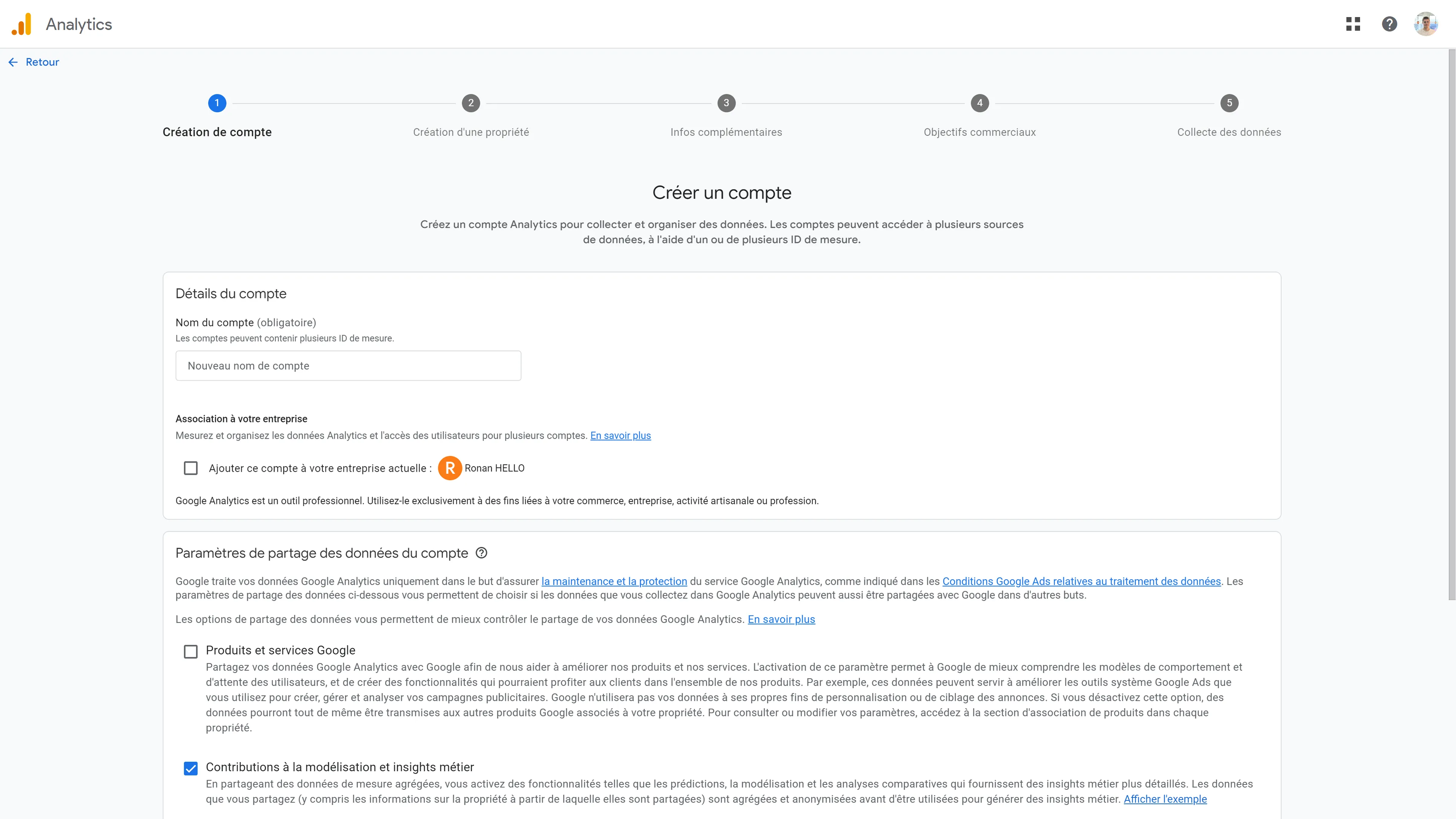
Une fois votre choix réalisé, je vous invite à passer à l’étape suivante.
Ajout d’une propriété
Maintenant que votre compte Google Analytics est créé, nous allons pouvoir lui ajouter des propriétés (comprenez “site web ou application mobile”). Vous allez ajouter votre première propriété qui correspond probablement au site principal de votre entreprise.
Renseignez le nom de votre site web (pas le nom de domaine) puis sélectionnez le fuseau horaire qui sera utilisé dans les rapports et la devise pour les rapports e-commerce et publicitaires.
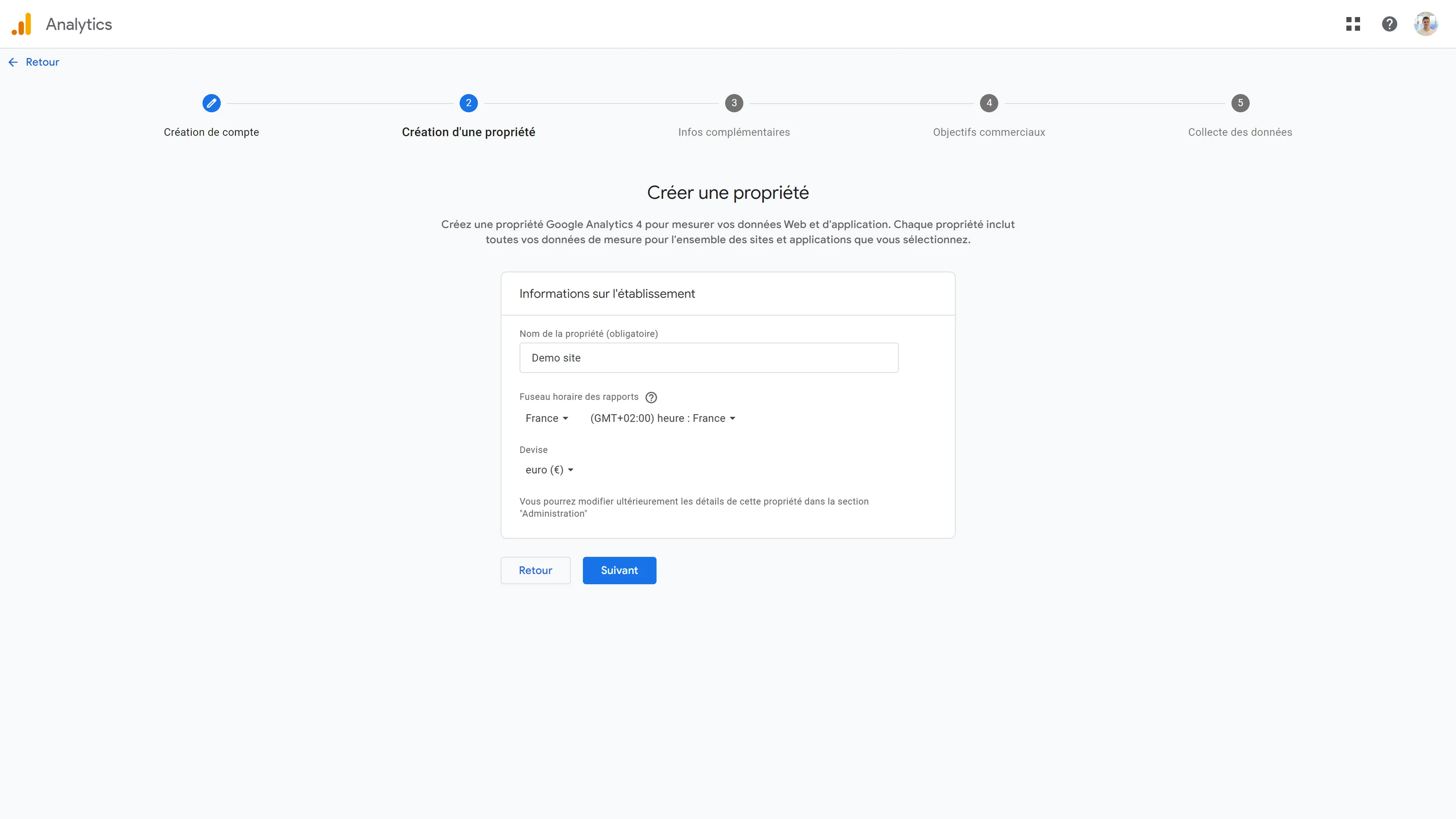
Si vous ne souhaitez pas ajouter de propriété ou si vous ne possédez pas de site web, vous pouvez utiliser le compte de démonstration prévu à cet effet : https://support.google.com/analytics/answer/6367342?sjid=6900861115912160371-EU#zippy=%2Cau-sommaire-de-cet-article
Informations complémentaires et objectifs commerciaux
Dans l’étape suivante, Google vous invite à décrire votre activité. Vous pouvez renseigner votre secteur d’activité ainsi que la taille de votre entreprise. Ces choix n’ont pas d'impact sur l’utilisation de l’outil et servent uniquement à enrichir votre profil pour Google.
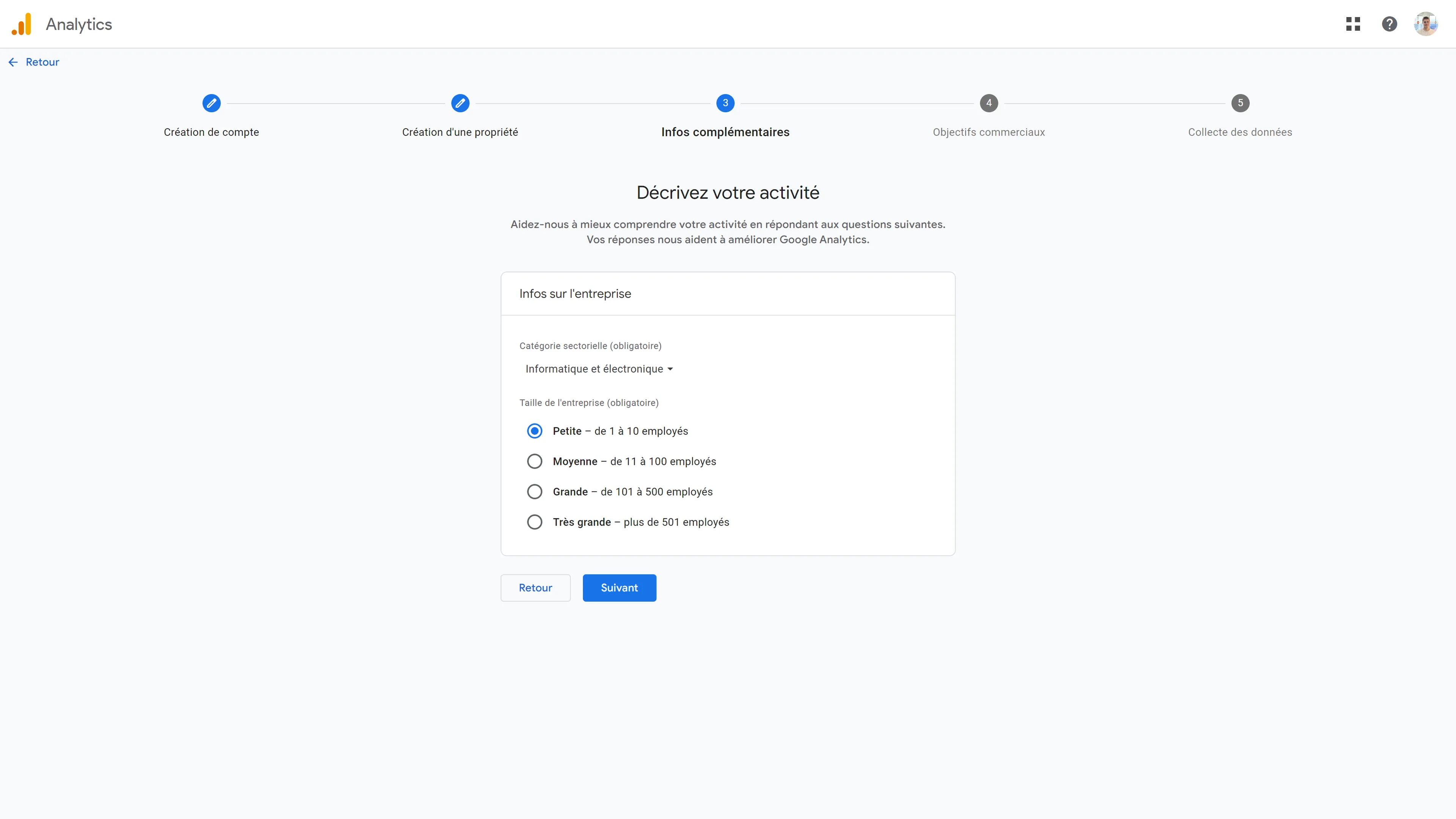
La prochaine étape vous permet de renseigner vos objectifs d’entreprise et de configurer (en partie) certains rapports dans l’interface de Google Analytics. Chaque choix à un impact sur la mise en évidence ou non d’un rapport dans l’interface (vous n’aurez donc peut-être pas les mêmes rapports que moi, du moins, pas dans le même ordre), si vous hésitez encore, sachez qu’il est possible de modifier ces informations dans les réglages plus tard. Pour la suite de la formation, je vais cocher les quatre premières options :
- Générer des prospects.
- Accroître les ventes en ligne.
- Améliorer la notoriété de la marque.
- Examiner le comportement des utilisateurs.
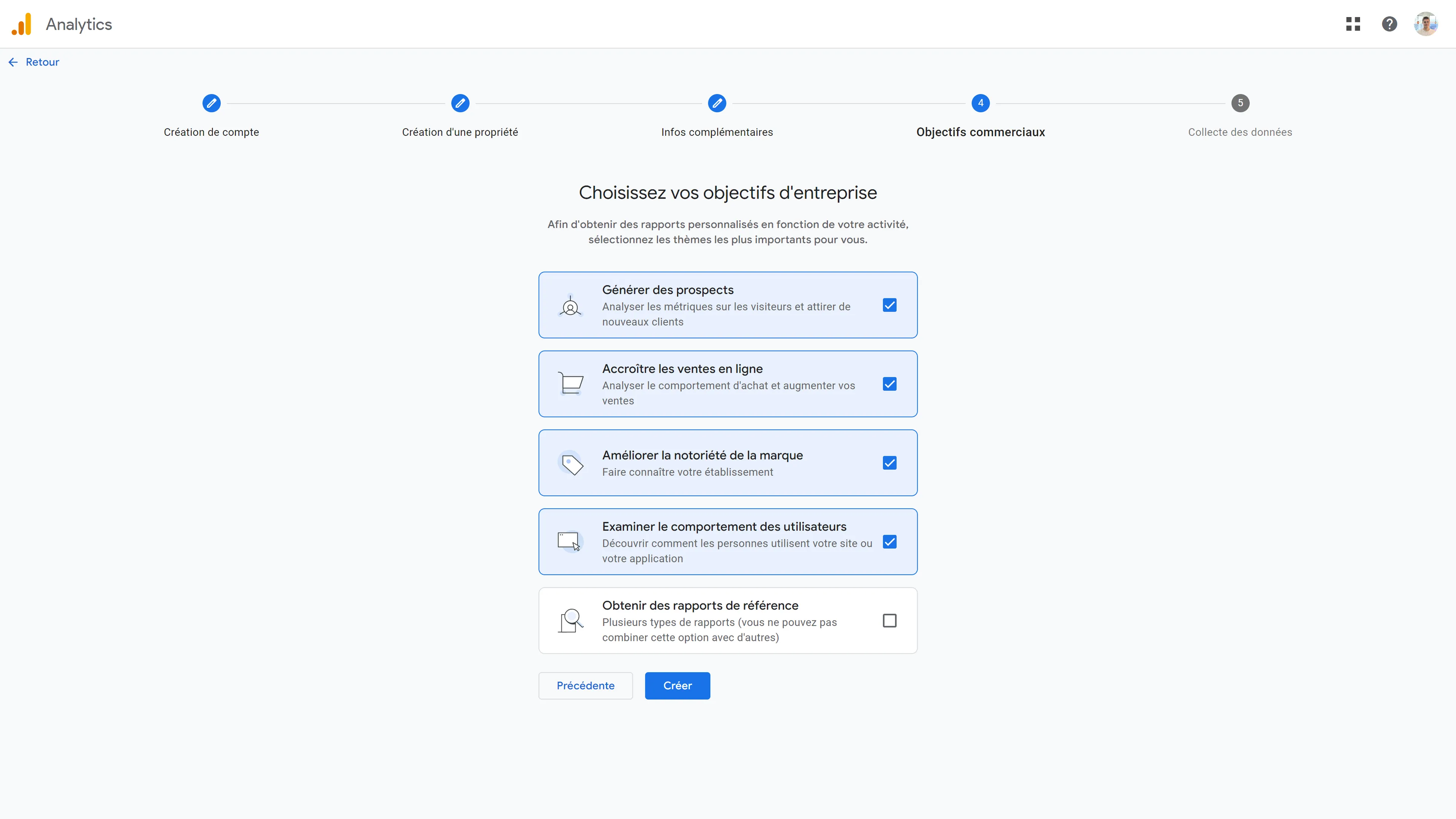
Cliquez ensuite sur "Créer" et valider les conditions d’utilisation de Google Analytics (Choisissez bien votre langue et cochez la case relative au traitement des données concernant le RGPD).
La dernière étape de ce tunnel consiste à créer un flux de données, je vais vous inviter à passer au cours suivant avant de bien comprendre cette notion et les enjeux qui y sont liés.
Je réalise des formations professionnelles sur-mesure. Si ça peut vous intéresser, n'hésitez pas à me contacter 🤓
Je fais une demande-
1
-
2
-
3
-
4
-
5
-
6
-
7
-
8
-
9
-
10
-
11
-
12
-
13
-
14
-
15
-
16
-
17
-
18
-
20
Vous devez être connecté pour pouvoir commenter. Se connecter